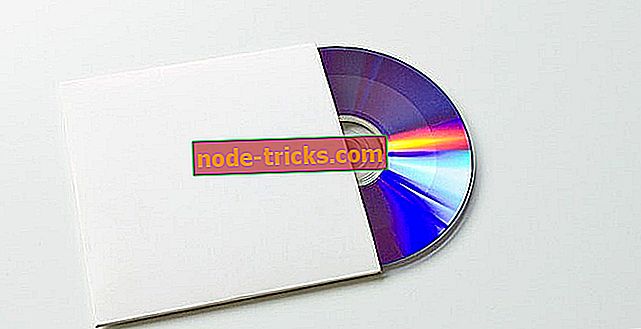Tu je návod, ako opraviť zavádzač Windows 10 z Linuxu
Kvôli agresívnej a teritoriálnej povahe Windows 10 sa takéto problémy objavia pomerne často. Preto sa odporúča nainštalovať systém Windows 10 najprv pred inštaláciou systému Linux v režime s dvojitým spustením.
Linux je oveľa menej rušivý a nepoškodí zavádzač Windows 10. Napriek tomu sa veci stále môžu pokaziť po aktualizácii systému Windows 10 hlavnými aktualizáciami systému Windows 10. Ak sa tak stane, môžete ho opraviť pomocou systému Linux (Ubuntu) a ponúkli sme 3 nižšie uvedené metódy.
Ako opraviť Windows 10 bootloader chyby z Linuxu
- Použite pomôcku Boot Repair na Ubuntu
- Fix Windows 10 bootloader v rámci terminálu
- Skúste s LILO
Riešenie 1 - Použite pomôcku Boot Repair na Ubuntu
Začnime s najjednoduchšou metódou. Pravdepodobne vedome, Ubuntu prichádza s malým nástrojom s názvom Boot Repair, ktorý opravuje Windows 10 bootloader korupcie pri spustení. Čo musíte mať, je najnovšia verzia zavádzacieho systému Ubuntu namontovaná na disku USB. Potom budete musieť nainštalovať nástroj a bez zasahovania do terminálu opraviť zavádzač Windows 10.
Tu je postup, ako to urobiť v niekoľkých jednoduchých krokoch:
- Stiahnite si Ubuntu live distro verziu, tu, a pripojte ho k USB. Môžete to urobiť pomocou nástroja Universal USB Installer (najlepšie). Je dôležité používať túto aplikáciu alebo disk nebude zavádzací.
- Plug-in jednotky a boot z nej.
- Prejdite na možnosť „ Skúste Ubuntu bez inštalácie “. V prípade zlyhania otvorte nastavenia systému BIOS / UEFI, vypnite možnosť Secure Boot a skúste to znova.
- Po spustení Ubuntu stlačte Ctrl + Alt + T pre otvorenie terminálu.
- V príkazovom riadku spustite nasledujúci reťazec a po každom stlačení klávesu Enter:
- sudo add-apt-repository ppa: yannubuntu / boot-repair
- sudo apt update
- sudo apt nainštalovať zavádzač
- To by malo nainštalovať aplikáciu Boot Repair a teraz ju môžete nájsť v ponuke Application.
- Otvorte ho a vyberte položku Odporúčaná oprava a počkajte, kým sa neskončí.
Riešenie 2 - Fix Windows 10 bootloader v rámci terminálu
Druhá metóda sa opiera o Syslinux beh cez terminál. Je tu veľa príkazov, ktoré budete musieť spustiť, aby ste mohli inštalovať a využívať Syslinux na opravu zavádzača Windows 10.
Ak nie ste oboznámení s tým, ako tieto práce fungujú, odporúčame vám držať sa prvej metódy. Inak, kroky sú pomerne jednoduché a stačí nahradiť "sda" vstup do systému Windows 10 písmeno jednotky systému.
Ak chcete opraviť zavádzač systému Windows 10 so systémom Syslinux, postupujte podľa týchto krokov:
- Znova spustite zavádzaciu jednotku USB .
- Otvorte terminál .
- Do príkazového riadka zadajte nasledujúci reťazec a stlačte kláves Enter po každom:
- sudo apt-get install syslinux
- sudo dd ak = / usr / lib / syslinux / mbr.bin = / dev / sda
- sudo apt-get install mbr
- sudo install-mbr -in -p D -t 0 / dev / sda
- Nezabudnite nahradiť “sda” systémom Windows 10.
- Reboot po tom, a Windows 10 by sa mal zaviesť bez akýchkoľvek problémov.
Riešenie 3 - Skúste s LILO
Výsledná metóda využíva LILO (Linux Loader), čo je malý program zodpovedný za správu duálneho zavádzania. Postup je podobný predchádzajúcemu, aspoň pre nezvyklé oko.
Či tak alebo onak, ak predchádzajúce dva kroky pre vás nefungovali (prvý by mal vyriešiť problémy zavádzača), LILO je určite vhodnou alternatívou.
Tu je návod, ako opraviť problémy zavádzača systému Windows 10 s LILO prostredníctvom terminálu Linux:
- Znova spustite zavádzaciu jednotku USB .
- Otvorte terminál .
- Do príkazového riadka zadajte nasledujúci reťazec a stlačte kláves Enter po každom:
- sudo apt-get install lilo
- sudo lilo -M / dev / sda mbr
- Reštartujte a je dobré ísť. Zavádzač systému Windows 10 je pevný.
S tým môžeme povedať tento článok. Dúfajme, že sa vám podarilo problém vyriešiť pomocou zavádzača systému Windows 10 v jazyku